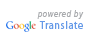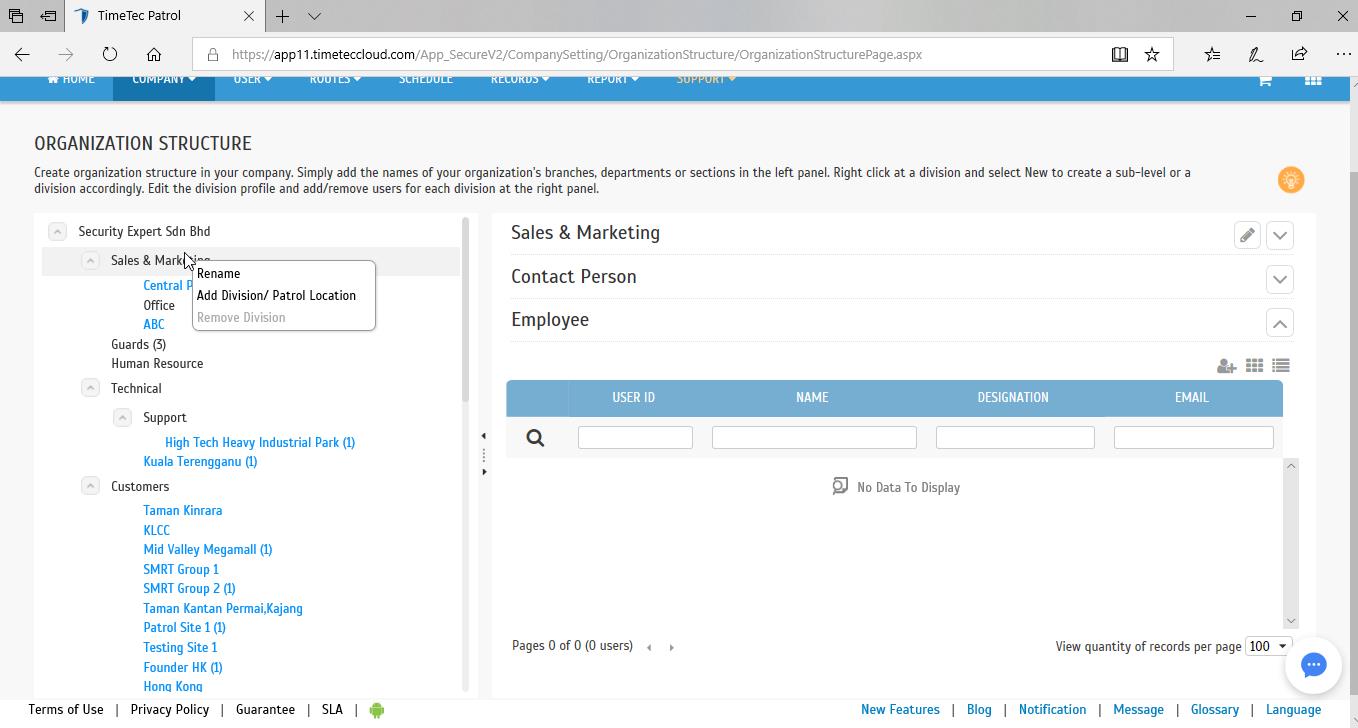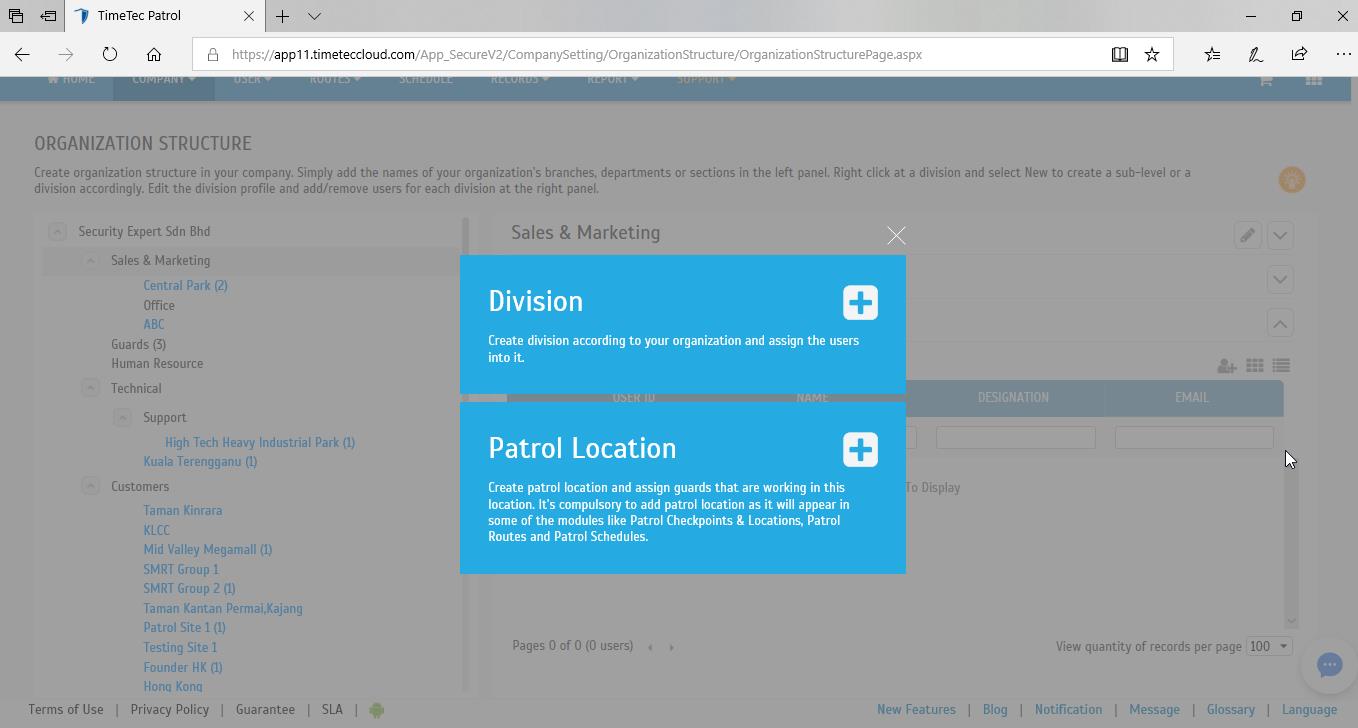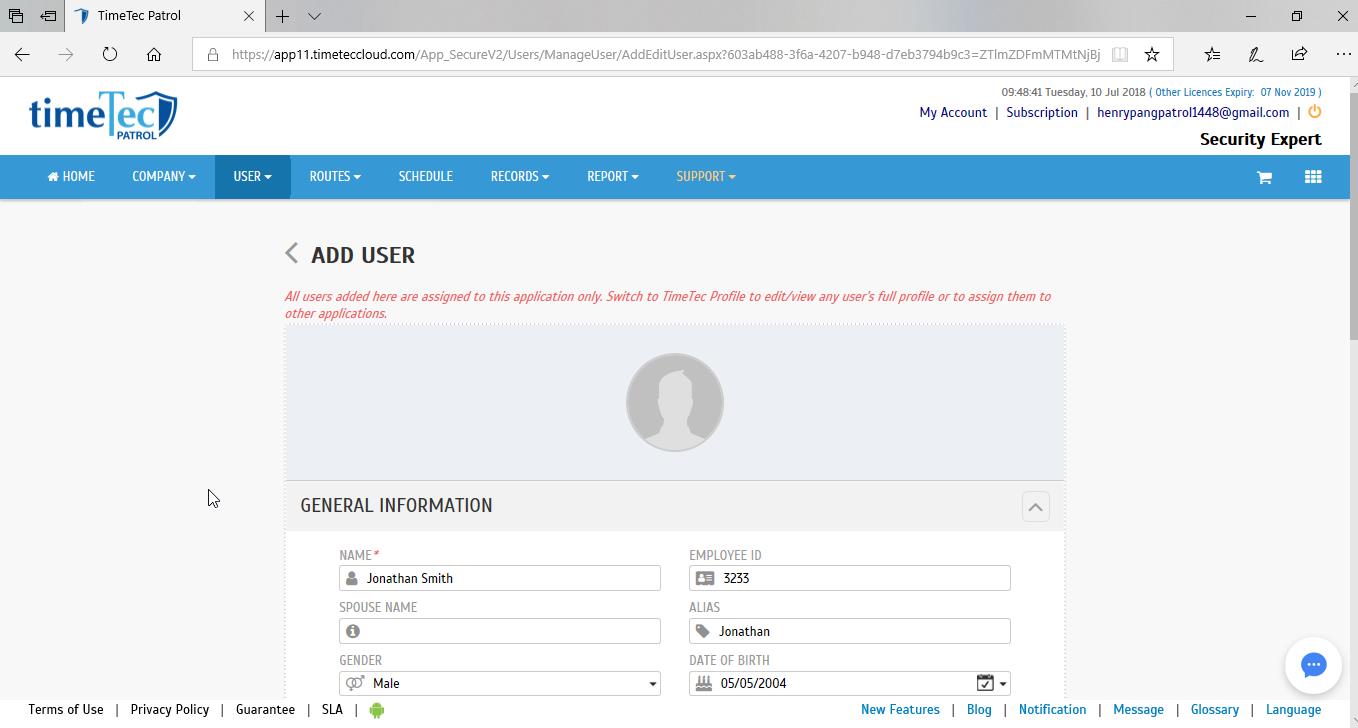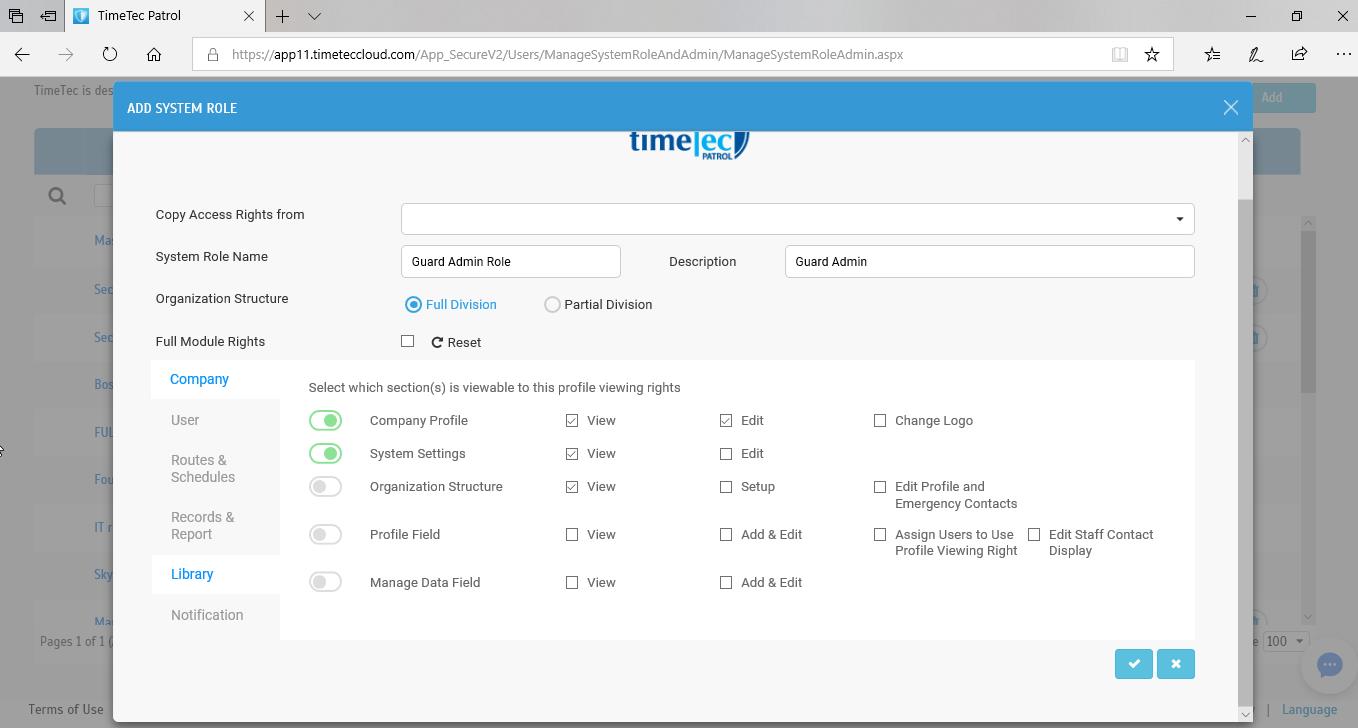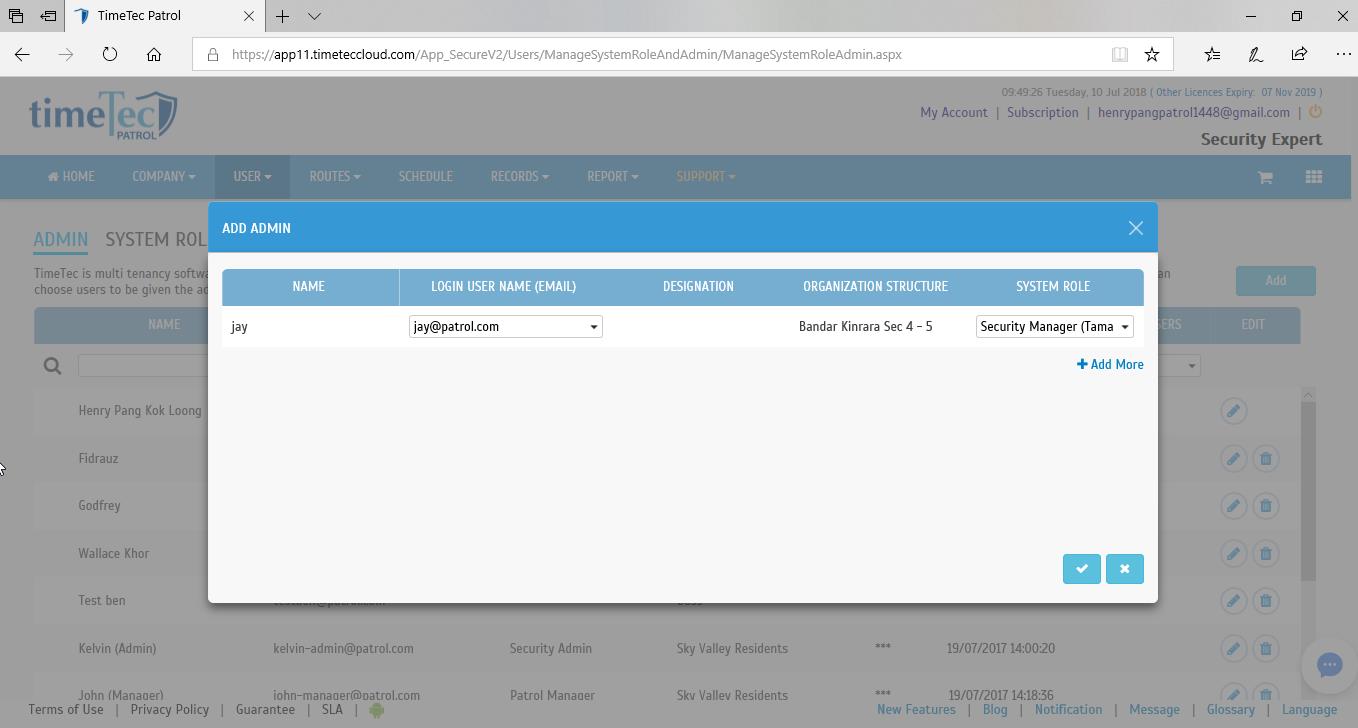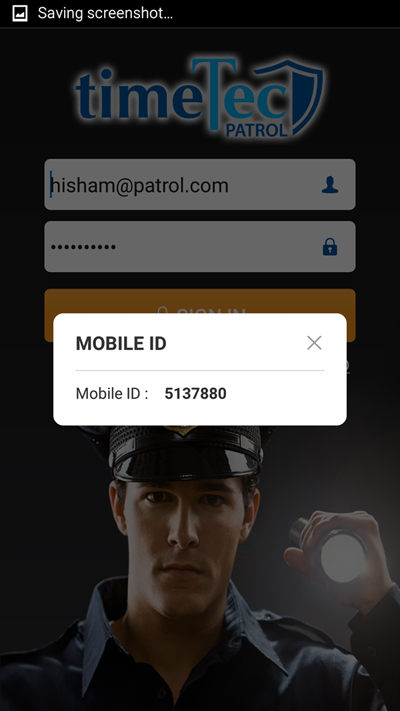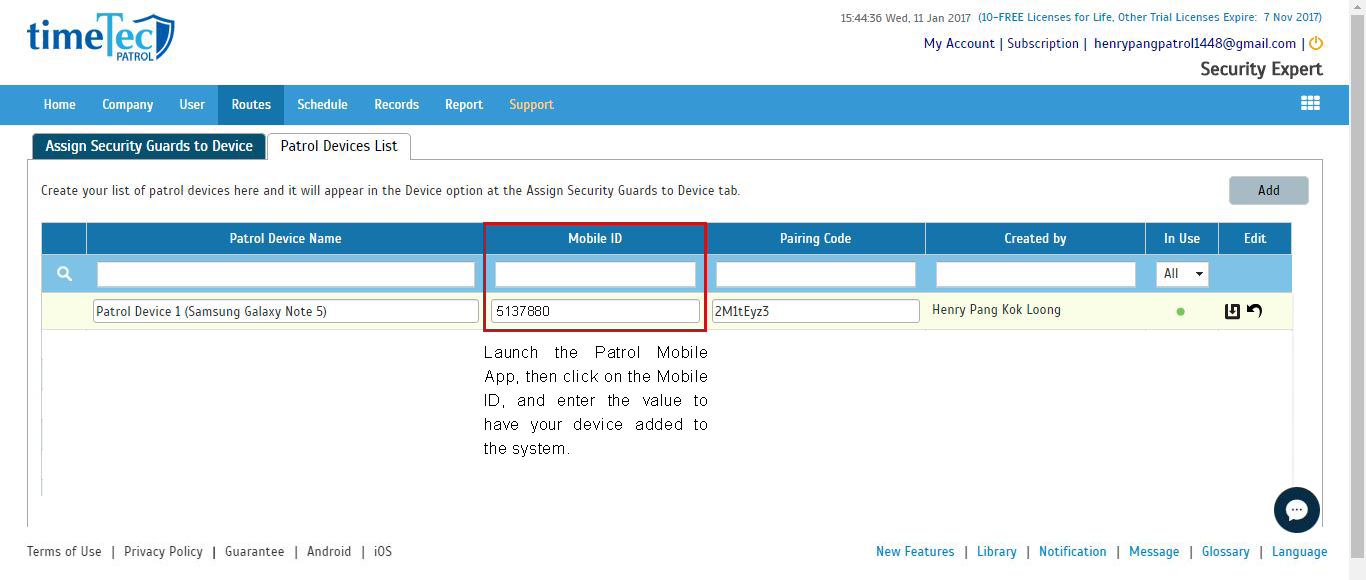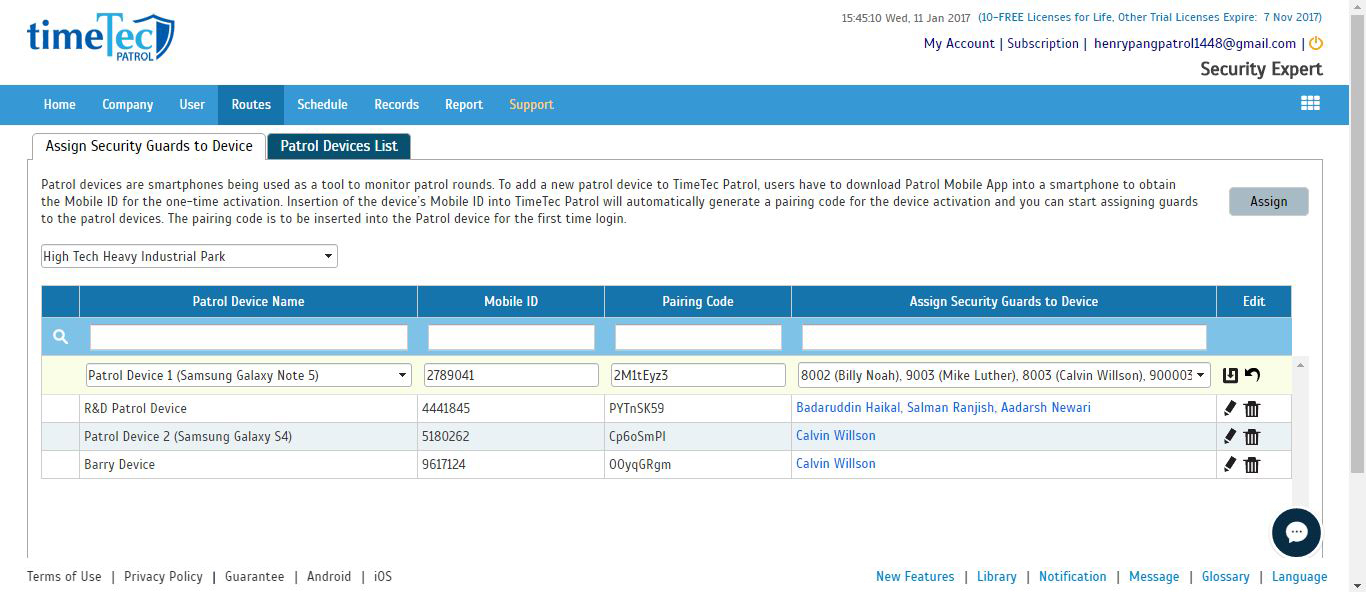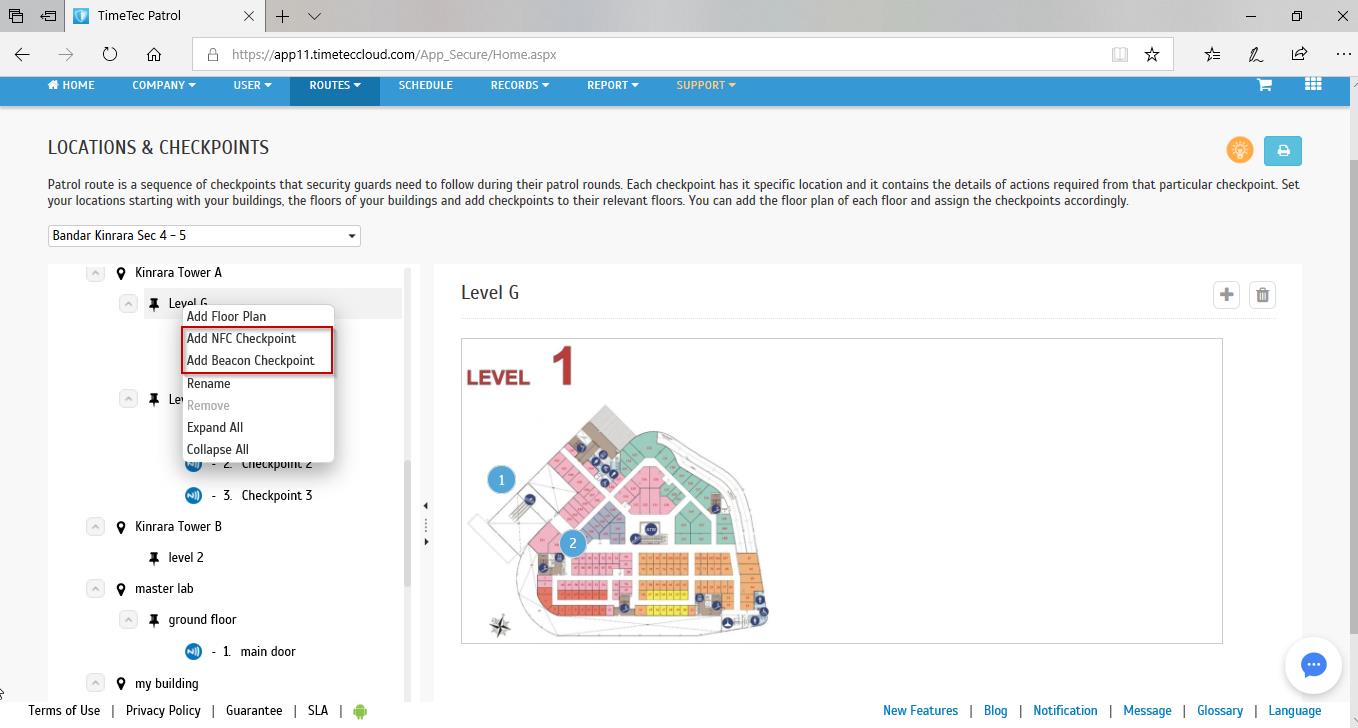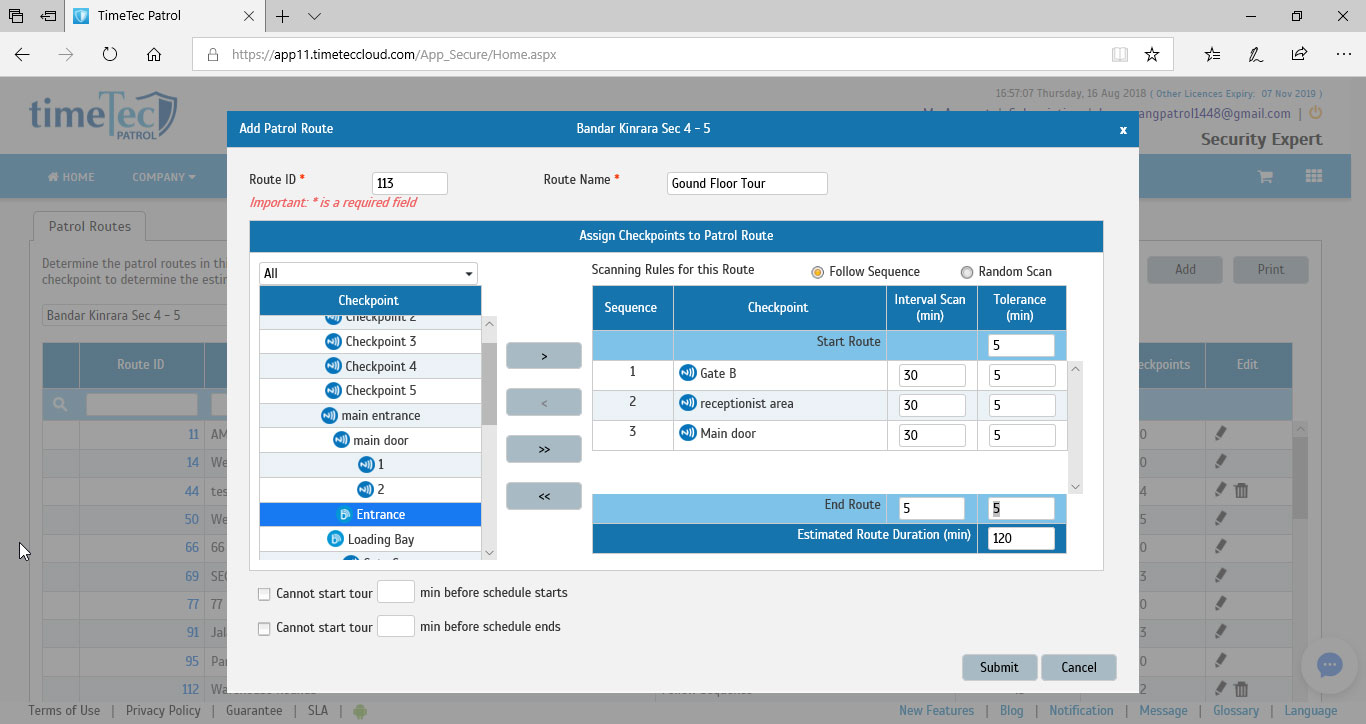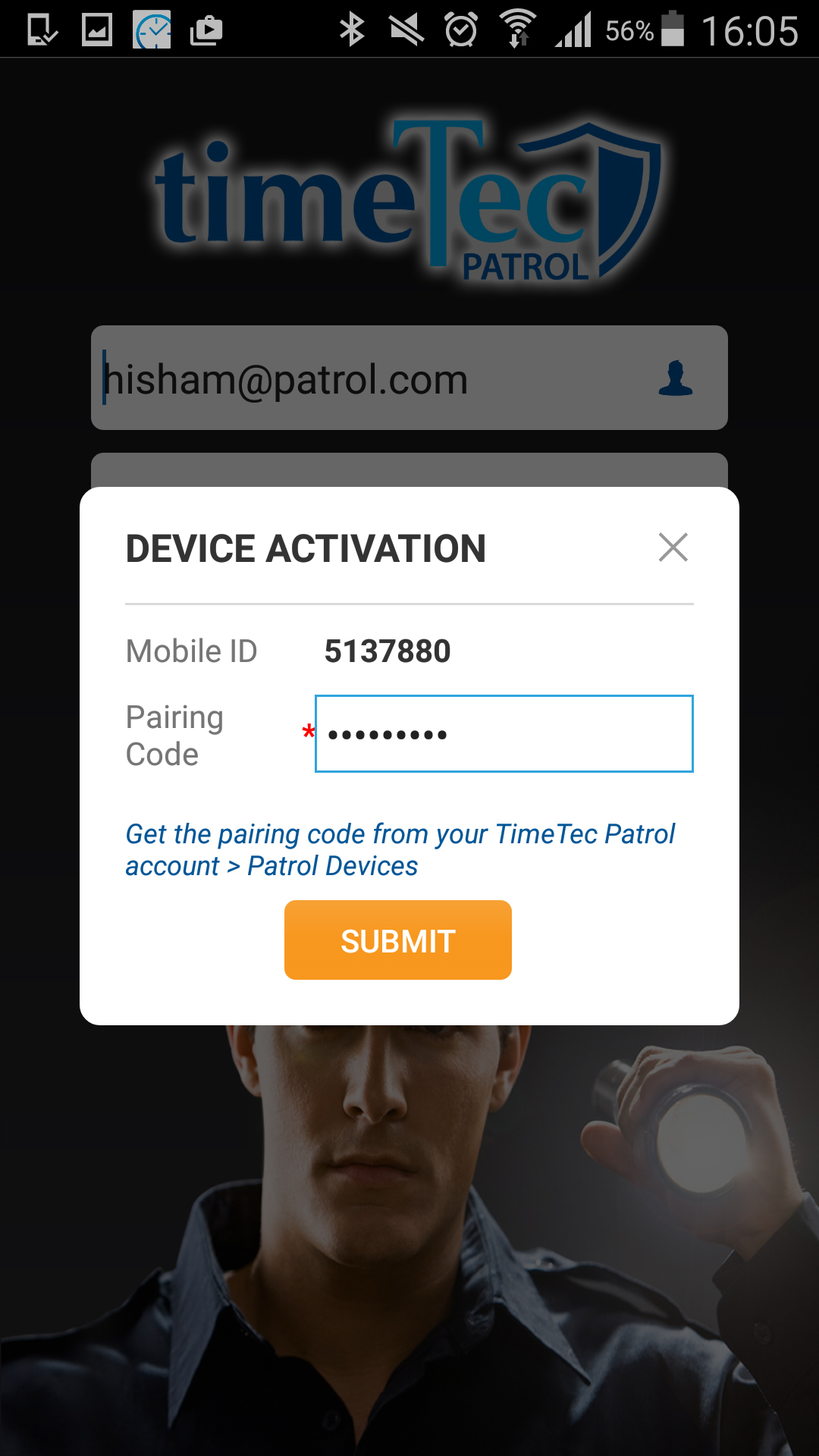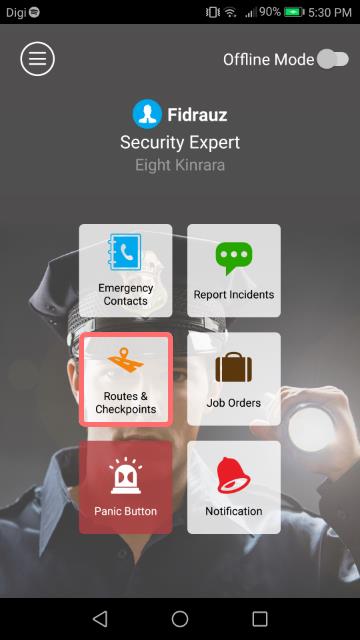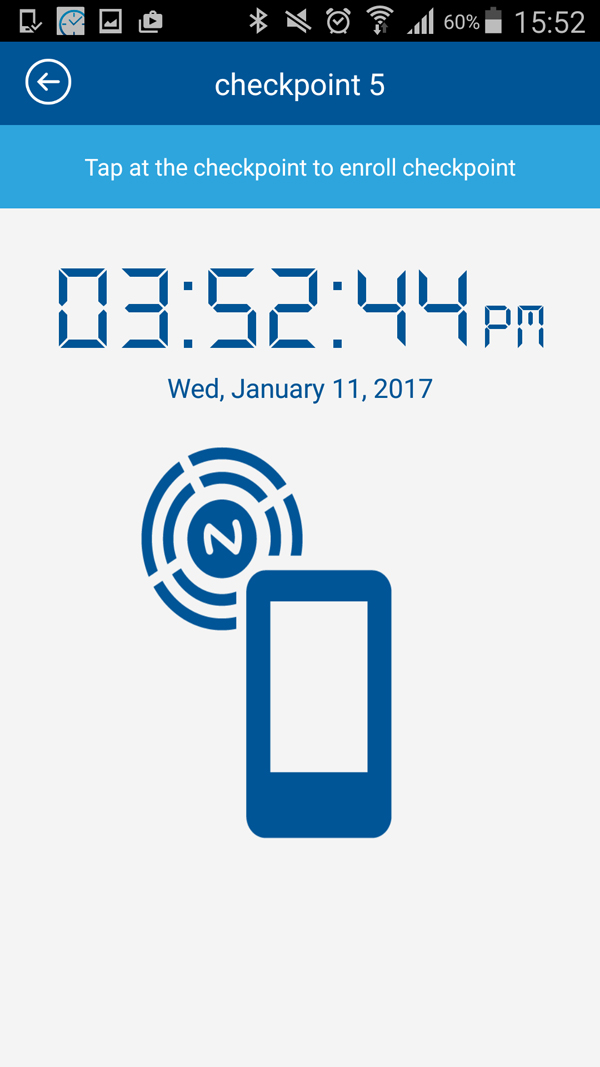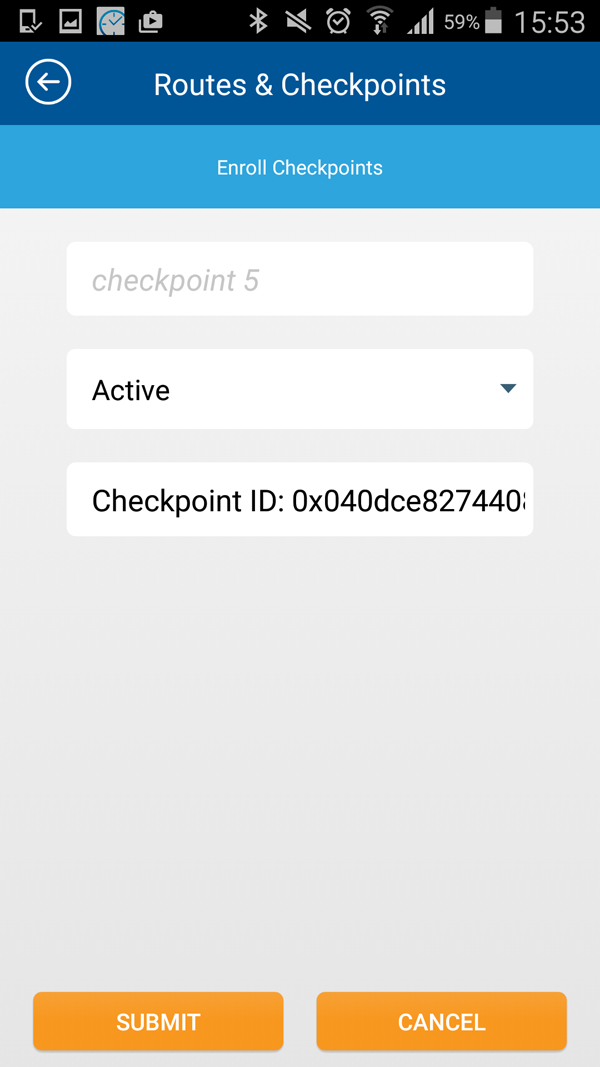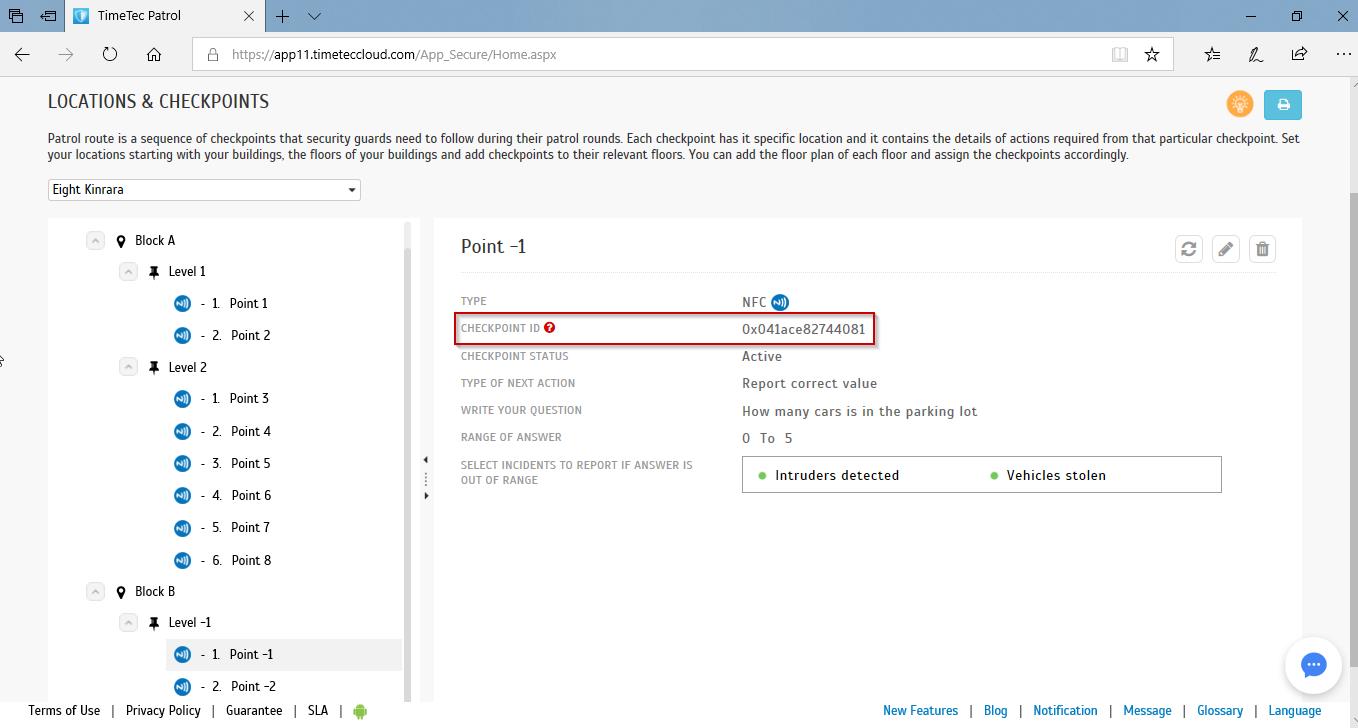Para registrar seus dispositivos NFC / Beacon na conta do TimeTec Patrol, você precisa completar as seguintes configurações básicas:
Passo 1
Configurar seu Patrol Localização na Estrutura Organizacional |
Passo 2
Adicionar um guarda do administrador para o sistema para a instalação do App móvel |
Passo 3
Adicionar telemóvel à lista Dispositivos Patrol, juntamente com a Configuração de Rota e Pontos de Verificação |
passo 4
Registro NFC / BEACON via aplicativo móvel (Admin Guard) |
Passo 1: Configurar seu Patrol Localização na Estrutura Organizacional
| 1. |
Entre na sua conta TimeTec Patrol, vá para Empresa> Estrutura Organizacional> Clique com o botão direito em Nome da Empresa> Selecione Adicionar Divisão / Localização de Patrulha. |
| 2. |
Em seguida, selecione Localização de patrulha. |
| 3. |
Digite o nome do local de patrulha e pressione Salvar de acordo. |
Passo 2: Adicionar um guarda do administrador para o sistema para a instalação do App móvel
| 1. |
Vá para Guia do usuário> Gerenciar> Adicionar usuário e insira as seguintes informações (informações obrigatórias a serem adicionadas para o usuário com acesso ao aplicativo móvel) |
| |
|
• |
Nome |
| |
|
• |
Estrutura Organizacional (Selecione o Patrol Localização criado que você criou na etapa 1 acima) |
| |
|
• |
Informações do Sistema: Digite o ID do usuário TimeTec, Data de Emissão, nome de login do usuário (endereço de email), Entre senha |
| Crie uma função de sistema para o Admin Guard em Usuário> Gerenciar Função do Sistema e Admin> Funções do Sistema> Adicionar. Nomeie a Função do Sistema e gerencie os Direitos do Módulo> Enviar |
| Em Usuário> Gerenciar Função do Sistema e Admin> Adicionar> Selecione o E-mail de Login do Usuário Incluído> Selecione a Função do Sistema (por exemplo, master)> Digite a Senha do Usuário> Enviar |
Passo 3: Adicionar telemóvel à lista Dispositivos Patrol, juntamente com a Configuração de Rota e Pontos de Verificação
| 1. | Na guia Rota, selecione Devices Patrol> Patrol Lista Dispositivos> Adicionar> Insira o Nome de patrulha móvel |
| 2. | Na página de login do seu aplicativo móvel> Clique na ID Mobile> Digite o ID Mobile solicitado na caixa ID Mobile do dispositivo de patrulha recentemente adicionado (O código de emparelhamento aparecerá automaticamente) |
| 3. | Vá para "Atribuir guardas de segurança para o dispositivo"> Selecione o local de patrulha> Clique em Atribuir> Selecionar dispositivo de patrulha> Selecione o (s) guarda (s) de segurança a ser atribuído ao dispositivo |
| 4. | Vá para Rotas> Locais e Pontos de Verificação> Em Locais e Pontos de Verificação, clique com o botão direito do mouse no Local Preferido> Adicionar novo Edifício, (e Piso)> Clique com o botão direito no Edifício Adicionado para adicionar Pisos> Clique com o botão direito no Piso criado para adicionar um novo piso plano e ponto de verificação (NFC ou Beacon). |
| 5. | Ir para as rotas de patrulha> Clique em Add> Selecione o Checkpoint (s) da lista (Uma Checkpoint Pode ser adicionado a mais de uma rota)> Insira o caminho Start (e via End intervalos se houver)> Pressione Enviar |
passo 4: Registro NFC / BEACON via aplicativo móvel (Admin Guard)
| 1. |
Entre para TimeTec Patrol Mobile App com a conta de administrador para registro NFC / Beacon. |
| 2. |
Primeira vez Login, você precisará inserir o código de emparelhamento do dispositivo Patrol, fornecido; TimeTec Patrol> Rotas> Devices Patrol> e enviar |
| 3. |
A partir do menu principal, selecione as rotas e os postos de controle, em seguida, selecione as rotas preferenciais e Pontos de Verificação |
| 4. |
Procure o Beacon ou toque o seu telefone celular na etiqueta NFC e clique em Enviar para que o ID do ponto de verificação seja registrado. |
| 5. |
O seu ponto de verificação NFC / Beacon será ativado em sua rota de patrulha |